Как отключить безопасный режим на lg: Как отключить безопасный режим на андроиде — пошаговая инструкция + видео
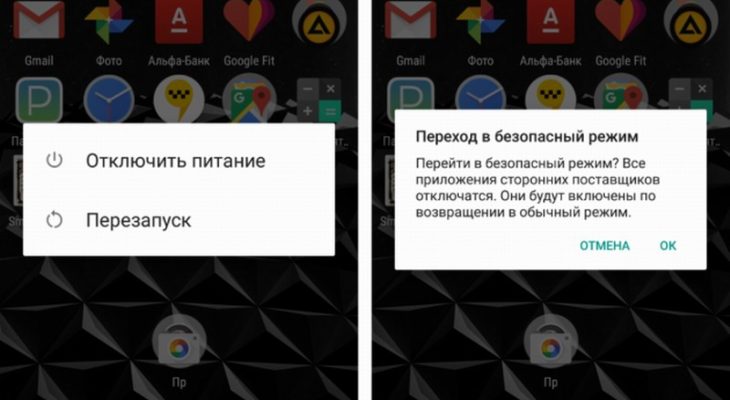
Lg как отключить безопасный режим. Как включить безопасный режим на Android
Андроид-устройство автоматически может переходить в безопасный режим функционирования в результате сбоев операционной системы либо из-за некорректно работающих приложений.
Из этого руководства вы узнаете, как можно отключить безопасный режим на Андроиде различными способами.
Примечание.
Действенность рассматриваемых инструкций зависит от вида мобильного устройства (планшета, мобильного), производителя (например, Алкатель, Самсунг и т.д.), версии операционной системы. То есть не все способы могут быть задействованы на вашем девайсе.
Способ №1: извлечение аккумулятора
Внимание!
Данный способ подходит только для смартфонов со съёмной батареей.
- Выключите телефон.
- Снимите заднюю крышку корпуса. Полностью вытащите аккумулятор.
- Подождите 1-2 минуты.
- Обратно вставьте аккумулятор, включите телефон.
После этих действий ОС должна запуститься в обычном режиме.
Способ №2: деактивация в процессе перезагрузки
1. Активируйте опцию перезапуска системы.
2. Удерживайте кнопку «Домой» до полного завершения загрузки.
Внимание!
Если в телефоне не предусмотрена программная команда перезагрузки, выключите и затем включите устройство при помощи соответствующих клавиш.

Способ №3: изменение настроек в системном меню
Примечание.
Данный метод отключения можно использовать на отдельных моделях мобильных от Samsung и Sony.
1. Запустите команду «Перезагрузка» или выключите и снова включите мобильное устройство.
2. В процессе загрузки системы удерживайте клавишу «уменьшения громкости» до тех пор, пока полностью не завершится процедура запуска.
Внимание!
В некоторых телефонах вместо «уменьшения громкости» необходимо удерживать клавишу «увеличения громкости».

3. В появившемся на дисплее системном меню выберите опцию «…factory reset».

4. Подтвердите запрос о том, что вы желаете удалить все данные. Под строкой вопроса «… of all user data» выберите ответ «Yes» (Да).
5. По окончании очистки через меню запустите загрузку в стандартном режиме (reboot system now).

Способ №5: для Samsung c системой не старше версии 2.3
1. Выполните перезапуск посредством отключения-включения.
2. Удерживайте кнопку «Меню» по ходу загрузки.
Способ №6: удаление программ
1. Деинсталлируйте из памяти телефона недавно установленные приложения через меню «Настройки».
2. После удаления перезагрузите систему. Если активация режима была вызвана именно «конфликтным» программным обеспечением, на телефоне автоматически восстановится стандартное функционирование.
Успешной и быстрой вам настройки ОС Android!
Устройства, работающие на платформе Android, переходят в особый режим из-за повреждения операционной системы или сбоя приложения. Это загрузка, запускающая телефон только с системными приложениями. Можно восстановить зависающий телефон и очистить память от излишней информации. Известно несколько способов, позволяющих отключить безопасный режим на андроиде.
Переход в стандартный режим устройства становится сложной задачей, на первый взгляд. После проделанных манипуляций не каждый телефон восстанавливается в типичное положение.
Особенности состояния
Опытным пользователям компьютерной системы известно существование безопасного режима в Windows. Однако и мобильное устройство подвергается различным состояниям и переходит в такой же режим на Android.
Защитный режим
— это составляющая часть системы Android, которая помогает в случае перегрузки. Изначально определяется причина произошедшего переключения загрузки системы.
Это происходит из-за сбоя или серьезной ошибки приложения. Перед пользователем стоит задача, как выйти из безопасного режима на андроиде и восстановить телефон, сохранив все настройки и информацию.
В некоторых версиях операционной системы пользователю отправляется уведомление при переходе в иное состояние. Приложения, функционирующие со сбоями, являются распространенной причиной ухода устройства в режим безопасности. Чтобы убрать его, нужно удалить недавно загруженные приложения.
Выключить безопасный режим на андроиде можно несколькими способами. Это означает, что при следовании инструкциям и выполнении основных действий, проблем с потерей информации и файлов не будет. В настройках гаджета открывается список программ и во вкладке загруженных удаляются ненужные приложения. Рекомендуется деактивировать все установленные программы. Затем устройство перезагружается. В противном случае используются другие варианты.
Способы восстановления системы
Убедиться в том, что смартфон или планшет находится в безопасном состоянии, можно глядя на экран. Там появляется надпись о защитном режиме. Если в углу рабочего стола отсутствует такое оповещение, режим отключен. В случае сбоя требуется перезагрузка устройства.
Для того чтобы убрать режим защиты, нужно отключить телефон или планшет и вытащить аккумулятор минимум на полминуты.
Как отключить безопасный режим на Андроиде?
Операционную систему Android легко можно замусорить, вызвав тем самым постоянные зависания и прочие неприятные глюки. Помочь выяснить причину их появления может безопасный режим. Его главная особенность заключается в невозможности использования тех приложений, которые вы установили после покупки девайса. Запустить в безопасном режиме можно только предустановленные и системные программы. В этой статье мы подробно расскажем о способах запуска данного режима, а также о том, как выйти из безопасного режима.
Основной способ перехода в безопасный режим
Компания Google не настаивает на том, чтобы все производители внедряли в свои смартфоны и планшеты конкретный способ запуска безопасного режима. Поэтому от модели к модели он может отличаться. Самый популярный способ заключается в следующих действиях:
Шаг 1. Перейдите в меню выключения, зажав на некоторое время кнопку питания.

Шаг 2. Удерживайте палец на пункте «Отключить питание». Появится новое меню.

Шаг 3. Согласитесь с системой, нажав кнопку «Ок». Аппарат перезагрузится, после чего вы попадете в безопасный режим. О том, что вам удалось в него зайти, свидетельствует соответствующая надпись в нижнем левом углу экрана.

В этом режиме не работают программы и игры, которые вы устанавливали самостоятельно. Если в безопасном режиме ваше устройство работает без каких-либо тормозов, то проблемы вызваны одним из установленных приложений, а не плохим состоянием операционной системы.
Способы запуска безопасного режима на разных смартфонах
Основной способ работает на устройствах из серии Nexus и некоторых других смартфонах, не дополненных той или иной фирменной оболочкой. Также он применяется на неофициальных прошивках — например, в CyanogenMod. На других гаджетах в большинстве случаев используется особый перечень действий.
HTC с аппаратными клавишами. Выключите смартфон. Далее удерживайте клавишу «Меню», при этом жмите в течение пары секунд на кнопку питания, чтобы включить девайс.
Samsung Galaxy S3 и более старые модели (версия ОС — Android 2.3 и ниже). Выключите девайс. Далее включите его и дождитесь момента, когда на экране появляется логотип производителя. Зажмите кнопку «Меню», удерживая её до самого конца загрузки операционной системы.
Современные смартфоны Samsung (Android 4.0 и выше). Выключите устройство. Включите смартфон, дождавшись появления белого логотипа южнокорейской компании. В этот момент зажмите кнопку уменьшения громкости. Держите её вплоть успешной загрузки операционной системы.
Motorola Droid RAZR и некоторые другие аппараты. Выключите девайс. Далее включите его, в определенный момент нажав и зажав кнопки увеличения и уменьшения громкости. Держите их до самой загрузки системы в безопасном режиме.
Во многих случаях один из вышеприведенных способов работает и на аппаратах других производителей, которые нами упомянуты не были. Пробуйте, экспериментируйте!
Выход из безопасного режима
Некоторые пользователи интересуются и по поводу того, как отключить безопасный режим на Android. На самом деле сделать это гораздо легче, чем попасть в безопасный режим. Зачастую помогает выключение и включение аппарата. Также вы можете открыть панель уведомлений — наверняка в ней присутствует сообщение с предложением убрать безопасный режим.

Нажмите на сообщение, после чего должно отобразится всплывающее меню. В нём необходимо нажать «Ок», согласившись с окончанием работы в безопасном режиме.

Так аппарат перезагрузиться, после чего вы попадете в совершенно обычный режим работы операционной системы.
На некоторых устройствах от Samsung снять безопасный режим таким образом не получается. На них требуется при появлении логотипа производителя зажать кнопку увеличения громкости или клавишу «Меню».
Как отключить безопасный режим на андроиде
Те, обладатели устройств с операционной системой Андроид, кто хоть раз сталкивался с таким понятием как «Безопасный режим», наверняка знает, что эта вещь, как правило, не из приятных. Включение этого режима происходит по причине глюков в операционной системе. Не стоит пугаться, существует несколько действенных способов, как вывести телефон из того состояния.

Перезагрузить телефон
Самый простой и действенный способ, который, как правило, безотказно помогает – перезагрузка телефона. Она поможет перезапустить все работающие программы из памяти телефона, таким образом, устранив, причину, по которой был включен безопасный режим.

Нажать одновременно 2 клавиши
Если простой рестарт телефона не помог, то следующий этап – это применение одновременного нажатия кнопки включения/выключения и клавиши снижения громкости звука.

Важно: если на устройстве клавиша уменьшения громкости не работает, поломана или работает неисправно, не пробуйте этот способ. Так как это может привести к цикличной перезагрузке средства связи в безопасном режиме.
К сожалению, подобную ошибку исправить самостоятельно уже не удастся, и понадобиться обращаться к профессионалам за починкой телефона.
Достать аккумулятор
Наибольший отдых для телефона предоставляет отсутствие аккумулятора в корпусе. Таким образом, должна произойти полная перезагрузка устройства. Выньте аккумулятор на 1-2 минуты, затем вставьте его обратно.
Важно: подобная процедура подойдет только устройствам со съемным аккумулятором. Если Ваш мобильный наиболее современных моделей, то, скорее всего, открыть заднюю крышку не представится возможным.
Посмотреть панель уведомлений
Данный метод подойдет только для тех версий операционных систем смартфонов на платформе Андроид, у которых при включении безопасного режима всплывает уведомление об этом. Если Вам повезло, и Ваш телефон именно такой, то просто нажмите на это уведомление. Именно таким образом безопасный режим будет отключен.
Сбросить устройство полностью
Наиболее радикальный метод, который стоит по понятным причинам применять лишь в случае крайней необходимости и бесполезности всех выше перечисленных методов – полный сброс устройства. Этот метод полностью удаляет все данные с телефона кроме тех, что предусмотрены заводом-разработчиком.
Здесь важно по максимуму сохранить все имеющиеся на устройстве данные, поэтому начните с копирования всех данных на облачное хранилище, либо же создайте резервную копию, находясь в безопасном режиме.

Как это сделать? Во-первых, Вы можете сбросить данные с гаджета на компьютер при помощи USB. Так обеспечится наиболее быстрое и эффективное соединение телефона с папкой, в которую Вы добавите все необходимые для сохранения данные. Во-вторых, можно создать любое доступное или использовать уже имеющееся облачной хранилище, скинув в него информацию непосредственно с телефона при помощи интернет подключения. Не волнуйтесь на счет купленных или установленных приложений. После сброса смартфона потеряется лишь информация, находящаяся непосредственно в его памяти. Доступ к приложениям же всегда можно получить, войдя в свою учетную запись Play Market.
Заключение
Выше представлены все возможные работающие методы для вывода телефона Андроид из безопасного режима. Главное помните, что методы, связанные с полным сбросом настроек должны применяться лишь в исключительных случаях. Если вдруг Вы не уверены в том, что сможете самостоятельно исправить ситуацию, обратитесь к специалисту в сервисный центр.
Как отключить безопасный режим на Андроиде (1 видео)
Все иллюстрации статьи (5 фото)
Как убрать на телефоне безопасный режим Андроид


О том, что в операционке Windows имеется безопасный режим, знает каждый пользователь, который хотя бы немного знаком с ней. Естественно, продвинутые пользователи прекрасно понимают, для чего он нужен, но не все знают, что он имеется в ОС Android, установленной на большинстве мобильных гаджетов. Сегодня я хотел бы поговорить с вами о том, как убрать на телефоне безопасный режим, для чего он нужен и как активируется.


СОДЕРЖАНИЕ СТАТЬИ:
Немного теории
Безопасный режим является незаменимой частью системы Андроид. Если загрузить устройство в данном положении, будут запущены исключительно системные программы. Благодаря этому вы можете легко и быстро загрузить смартфон, который до этого зависал или серьезно тормозил из-за какого-то установленного софта.
В этом состоянии легко убрать все, что мешало работе ОС и аппарату и возвратить все в нормальный стандартный рабочий темп. Вот только может случиться так, что появляются проблемы с возвращением в нормальное состояние эксплуатации мобильного девайса. В этом случае лучше знать, как включается и отключается Safe Mode. Если загрузить в нем Андроид, установленные пользователем приложения будут деактивированы (повторно загрузятся после отключения).
В большинстве случаев этого вполне хватает, чтобы понять, что причиной нестабильной или некорректной работы телефона являются сторонние программы. Если в Safe Mode никаких проблем и ошибок не наблюдается, предустановленные приложения запускаются, аппарат работает стабильно, то необходимо из него выйти, и по очереди отключать или удалять скачанные продукты до того момента, пока вы не найдете «виновника» возникших с гаджетом проблем.


Хочу уточнить, если загруженные программы не получается удалить в обычном режиме, то в безопасном сложностей возникать не должно, потому как они деактивированы. Если же ошибки, которые вызвали необходимость запуска БР остались на Андроиде и в этом положении, можно попробовать выполнить следующие действия:
- почистить кэш и сведения проблемного софта – для этого заходите в настройки, далее приложения, выбираете нужное и переходите в хранилище, очищается кэш, удаляете данные. Лучше всего сначала поработать с КЭШем, а только потом при необходимости удалять данные;
- деактивировать приложения, которые вызывают ошибки – переходите в настройки, приложения, выбираете нужное и отключаете. Эти действия доступны не для всех программ, но для тех, с которыми сделать это получается, все проходит полностью безболезненно.
По какой причине девайс загрузился в Safe Mode?
Может случиться так, что Самсунг на Андроиде или аппарат другого производителя самостоятельно попадает в это состояние. У каждого оборудования могут быть свои причины на это. Возможно, оказало влияние какое-то стороннее приложение, мешающее обычному функционированию телефона. Также это может спровоцировать вредоносная ссылка или опасный софт, встраиваемый в ПО. Иногда слишком частое вмешательство в работу смартфона приводит его в безопасный режим, как убрать, поговорим ниже.
Автор рекомендует:
Можно ли убрать безопасное состояние?
Независимо от причины попадания телефона в данное состояние, есть несколько методов исправления ситуации и его деактивации. Методы, о которых я сейчас расскажу, можно использовать на любом Андроиде, включая модели линейки Samsung Galaxy, к примеру, Галакси Ноте, Галакси Гранд, Нео и прочих, а также на аппаратах Моторола, Леново, HTC, LG, Микромакс и прочих.
Перезагрузка оборудования
Для начала стоит рассмотреть самые простые и элементарные варианты, ну а если не получится убрать, можно будет рассматривать более сложные способы. Перезагрузкой аппарата можно исправить практически любую техническую проблему, сюда относится и деактивация Safe Mode на смартфоне Android.
Необходимо найти самую новую скачанную программу, которая способствовала переходу мобильного устройства в безопасное состояние, и избавиться от него до того, как вы перезагрузите телефон. Для деактивации БР есть такая небольшая инструкция:
- переходите в настройки аппарата и диспетчер приложений;
- ищите софт, который по вашим догадкам стал причиной неполадок;
- кликаете по нему;
- нажимаете удаление и убираете со смартфона;
- зажимаете и держите клавишу питания мобильного девайса, выбираете перезагрузку;
- ждете завершения процесса, чтобы аппарат мог вернуться в рабочий стандартный режим.


Используем клавишу питания и регулировки громкости
Если первый вариант ничем не помог, проблема так и осталась, можно попробовать следующий вариант. Для этого необходимо нажать и держать ON/OFF, а после нажать Выключение питания. После выключения аппарата, необходимо включить опять, для этого вы еще раз нажимаете кнопку ON/OFF и качели громкости + либо – (в зависимости от модели вашего гаджета) одновременно.


Убираем батарею устройства и СИМ карту для выхода из Safe Mode
Если после использования первых двух вариантов ситуация не поменялась, необходимо переходить к более серьезным мерам. Не стоит отчаиваться, можно воспользоваться более радикальным методом и все убрать:
- выключаете свой смартфон кнопкой питания;
- снимаете панельку сзади и вынимаете аккумуляторную батарею, вытаскиваете симку на некоторое время. Это помогает удалить имеющийся заряд с устройства;
- вставляете назад SIM, аккумулятор и ставите заднюю панель, включаете телефон, зажав клавишу включения.
После этого безопасное положение должно деактивироваться. У этого способа может быть только один минус – не у каждого аппарата можно вытащить батарею, так что не каждый Андроид можно так реанимировать.
Полезный контент:
Восстанавливаем заводские параметры мобильного устройства
Если по-прежнему ничего не получается, можно начинать все с начала. Если вы, не продвинутый пользователь, и ничего не знаете об отладке приложений, не стоит делать попытки выбирать коды приложения для нахождения испорченного продукта. Здесь будет целесообразнее вернуть ему «свежее» состояние. Не стоит забывать, что перед сбросом настроек на любом оборудовании обязательно необходимо делать бэкап версии всего содержимого гаджета, особенно, если это содержимое вам еще может понадобиться. Для того чтобы скинуть телефон до заводских параметров, необходимо:
- зайти в настройки и выбрать «Резервное копирование и сброс»;
- нажать на создание копии и запустить данный процесс;
- после завершения создания бэкапа, выбираете сброс настроек;
- подтверждаете свое желание и ждете;
- после завершения перезагрузки Safe Mode будет деактивирован.




Отключение с использованием аппаратного сброса (Hard Reset)
Хард Ресет напоминает предыдущий вариант, но этот вариант подразумевает метод разработчика. С помощью радикального сброса можно убрать все содержимое смартфона LG или любого другого, включая память и кэш – при сбросе до заводских параметров остаются нетронутыми. Hard Reset очистит устройство, начиная с начального стандартного уровня, и сделает его практически новеньким. Для удаления Safe Mode с помощью этого жесткого сброса необходимо:
- отключить гаджет;
- загрузить снова смартфон в восстановительном режиме Recovery. Здесь придется учитывать модель телефона Самсунг. Обычно необходимо нажимать одновременно клавишу включения + добавления громкости + клавишу «Домой» (Home), для включения смартфона, их следует держать в таком положении до того времени, пока на дисплее не возникнет список разных функций. Для таких аппаратов, как HTC, Моторола и LG, следует держать клавишу питания + убавление звука. Если у вас какая-то другая модель, стоит посмотреть для нее цифровой код в сети или в руководстве к устройству;
- использовать клавишу изменения громкости для выбора пункта «wipe data/ factory reset» и зажать клавишу включения для согласия с выбором;
- нажать Yes – так подтверждается сброс;
- ждать до завершения сброса.


Включение Safe Mode
Теперь вы знаете, как убрать это состояние, так что отмечу, как активировать. Для каждой модели телефона будет свой алгоритм действий. К примеру, на Samsung Galaxy следует:
- отключить телефон;
- нажать клавишу питания для повторного включения;
- при запуске на дисплее появится логотип производителя, нужно будет держать регулировку громкости в положении уменьшения;
- Самсунг загрузится в БР.
В этом состоянии не запускаются сторонние программы, игры. Для возвращения в стандартное положение смартфон нужно перезагрузить.
Для HTC действуют такие команды:
- отключаете и сразу включаете устройство кнопкой ON;
- появится надпись на дисплее HTC, после этого нужно задержать уменьшение звука;
- держите ее в этом положении до появления домашнего экрана и безопасного режима, он даст о себе знать вибрацией.
Для Nexus 6 следует выключить его и убрать батарею, после сразу включить, после этого опять отключить путем нажатия клавиши Питания, выплывет диалоговое окошко, нажимаете и держите функцию OFF в этом окне. Кликаете по кнопке ОК, когда возникнет окно для согласия с перезагрузкой в режиме SM.
Если вы пользуетесь Sony Xperia, необходимо:
- отключить устройство;
- нажать питание и перезагрузить его;
- если появилась вибрация, пора подержать клавишу снижения звука;
- держите ее до загрузки в необходимом нам режиме.
Ну вот, пожалуй, и все, что я хотел рассказать о том, как убрать на телефоне безопасный режим. Теперь вы знаете, можно ли с ним работать, для каких целей он создан. Самое основное отличие Safe Mode от стандартного в том, что все скачанные утилиты, игры от сторонних разработчиков, включая те, что скачаны из Плей Маркета, не будут функционировать в данном состоянии. Кроме того, нельзя будет установить что-то еще.
Безопасный режим создан для перемещения гаджета в защищенную среду, и данное свойство используется специалистами в сфере ПО для отладки различных приложений, вызывающих ошибки с ПО мобильного устройства.
Так что получается, что в этом положении пользоваться смартфоном следует крайне аккуратно, тем более, если вы не являетесь таким специалистом, в обратном случае вы можете испортить файлы операционки. Если у вас появились какие-то вопросы или есть что добавить, смело пишите в комментариях. Надеюсь, моя статья была для вас полезна и при необходимости вы сможете все убрать самостоятельно.
Как отключить безопасный режим на телефоне – 6 способов
Когда на телефоне активирован безопасный режим, можно использовать только заводские приложения, а те, что были загружены со сторонних источников, перестают функционировать. Нередко он включается без участия пользователя, что происходит по причине повреждения операционной системы или различного рода сбоев в работе гаджета. Рассмотрим, как отключить на телефоне безопасный режим Android.
Зачем нужен безопасный режим на телефоне
Безопасный режим нужен для защиты операционной системы. Дело в том, что сторонние приложения и программы нередко вызывают различные сбои в ее работе. Телефон медленно загружается, постоянно «подтормаживает», а разрядка аккумулятора происходит значительно быстрее, чем обычно.

Довольно часто при включении безопасного режима эти проблемы исчезают, и работоспособность устройства восстанавливается. Это говорит о том, что виной «глюков» являются приложения, загруженные пользователем после покупки гаджета.
В такой ситуации необходимо обнаружить источник проблемы и произвести его удаление. Только после этого можно переключать устройство в обычный режим работы.
На заметку. Не всегда включение безопасного режима говорит о каких-либо неполадках, иногда он активируется при нормальном функционировании устройства и операционной системы.
Чаще всего это происходит в результате западания клавиши, регулирующей громкость. Причиной подобной неприятности может являться слишком тесный чехол.
Как понять, что опция включена
Главный признак того, что на устройстве включился безопасный режим — это остановка работы ресурсов, загруженных пользователем после приобретения телефона. При этом заводские приложения функционируют без перебоев.
Однако причиной остановки работы сторонних программ могут быть и другие факторы, поэтому следует обратить внимание на левый нижний угол экрана гаджета. Если безопасный режим активирован, там будет отображаться соответствующий значок.
Если иконки на экране нет, но сторонние приложения по-прежнему не запускаются, стоит проверить состояние телефона. Делать это нужно таким образом:
- Разблокировать устройство.
- Нажать и удерживать кнопку отключения.
- Когда появится окошко меню, посмотреть, отображена ли надпись: «Перейти в безопасный режим». Если этого не произошло, значит, он уже включен.
Ниже приведены способы, как выключить безопасный режим на телефоне Андроид.
Отключение безопасного режима средствами Андроида

Снять безопасный режим можно через панель уведомлений. Для этого нужно действовать в таком порядке:
- Разблокировать гаджет.
- Передвинуть палец по экрану в направлении сверху вниз.
- Нажать на надпись: «Безопасный режим активирован».
- Перезапустить устройство.
На заметку. Если пользователю удалось обнаружить приложение, в результате работы которого произошел сбой в операционной системе и включение безопасного режима, деактивировать его можно, удалив вредоносный ресурс и выполнив перезагрузку устройства.
С помощью комбинации кнопок
Вывести гаджет из безопасного режима можно при помощи нажатия определенных кнопок на устройстве. Существует несколько способов проведения этой процедуры.
Способ 1. Кнопка «Домой». Для того чтобы восстановить работу телефона в прежнем режиме, нужно сделать следующее:
- Разблокировать гаджет.
- Нажать на клавишу перезапуска.
- Когда телефон начнет загружаться, удерживать клавишу «Домой».
На заметку. Некоторые мобильные устройства не предусматривают перезагрузку, в этом случае можно просто выключить, а затем снова включить телефон.
Способ 2. Регулятор громкости. Чтобы выключить безопасный режим таким способом, нужно сделать следующее:
- Провести разблокировку гаджета.
- Нажать на команду перезагрузки.
- Во время запуска телефона удерживать регулятор громкости.
Безопасный режим отключится независимо от того, как было выполнено нажатие клавиши, на увеличение или уменьшение. Главное, удерживать ее до тех пор, пока гаджет полностью не загрузится.
Через возвращение к заводским настройкам
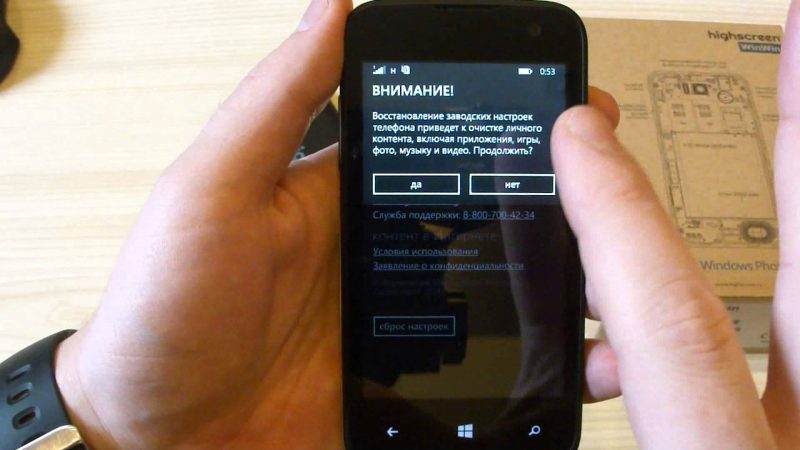
Если нормальной работе устройства мешает одно из загруженных приложений, но обнаружить, в каком из них заключается проблема, пользователь не смог, лучшим выходом будет сброс настроек телефона до заводских. Сделать это можно в настройках гаджета, нажав на соответствующую команду, или же таким способом:
- Выключить телефон и затем снова включить.
- В процессе загрузки удерживать одновременно кнопку питания и уменьшения громкости.
- Когда появится меню, выбрать строку сброса заводских настроек при помощи клавиши регулирования громкости, а потом активировать процесс кнопкой питания.
- Подтвердить действие и дождаться завершения сброса.
Внимание! В результате «отката» к первоначальным настройкам все данные, сохранённые на телефоне, будут утрачены. Поэтому перед тем, как выполнить операцию, следует произвести резервное копирование данных.
Сделать это можно в настройках телефона или же перенести нужные сведения на другое устройство, а затем загрузить повторно.
Остальные способы выключить безопасный режим в Андроид
Есть и другие, более простые способы отключения безопасного режима. Чтобы деактивировать его, можно выбрать один из этих вариантов:
- Удалить все загруженные приложения. Если причина сбоя заключается в одном из них, после проведения этих действий безопасный режим отключится.
- Переустановить батарею и sim-карту. Сначала потребуется выключить телефон, затем извлечь аккумулятор и симку, подождать не менее 30 секунд и вставить их обратно. После этого снова включить устройство.
Важно понимать, что при всей простоте эти способы эффективны далеко не всегда. Если после проведения манипуляций отключения безопасного режима не произошло, стоит прибегнуть к сбросу настроек.
Возможные осложнения
В редких случаях бывает так, что ни один из описанных способов не помогает. Скорее всего, причиной этому являются нарушения в функционировании прошивки.
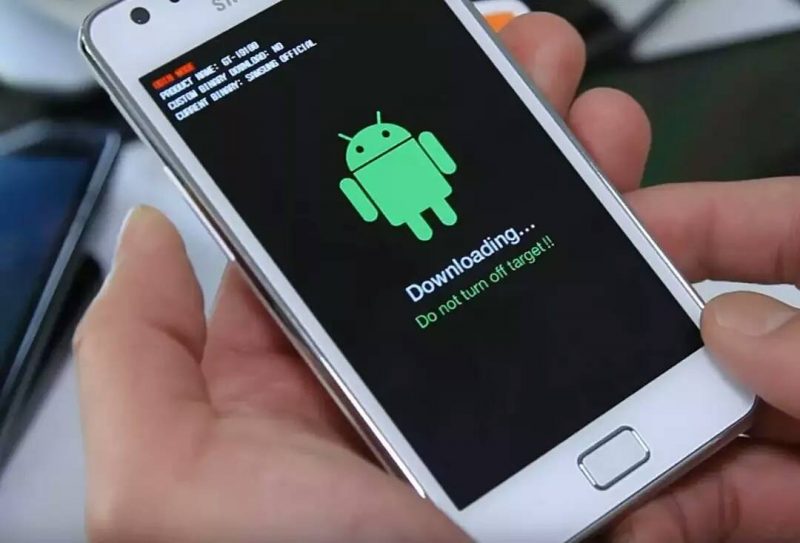
Эта проблема возникает по разным причинам, и справиться с ней может только специалист. В такой ситуации не стоит продолжать эксперименты, лучше обратиться за профессиональной помощью.
В большинстве случаев при активации безопасного режима пользователь может решить проблему самостоятельно. Главное — придерживаться описанного алгоритма действий во время его отключения. А чтобы предотвратить проблемы в работе гаджета в дальнейшем, стоит установить мощный антивирусник и избегать скачивания программ и приложений из ненадежных источников.
Как отключить безопасный режим на Андроиде, как включить и зачем


Как отключить безопасный режим на Андроиде? Подобная тема озадачивает даже самых опытных владельцев смартфонов/планшетов. До недавнего времени я особо не вникал в эту ситуацию, пока мой знакомый не столкнулся с проблемой. На экране снизу появилось полупрозрачное уведомление, почти все ярлыки исчезли.


СОДЕРЖАНИЕ СТАТЬИ:
Для чего режим в телефоне?
Суть такая же, что и на компьютере Windows. Когда в системе возникают сбои вследствие разных негативных факторов (в том числе и воздействия вирусов), то устранить их бывает непросто. А вот в Safe Mode отключается весь ненужный функционал, сторонний софт, остаются только встроенные инструменты. Получаем фактически чистый Android с невероятной скоростью. При этом многие ярлыки исчезают.
Теперь можем проверить – если сбой остался, значит причиной дефекта является сама ОС или аппаратные модули. А значит стоит обратиться в сервисный центр (или же поискать решение для конкретной модели смартфона на форумах, наподобие 4PDA, Mi Forum).
Данный режим позволяет выяснить истинные причины «глюков» — то ли какая-то из установленных программ виновата, то ли система тупит, а может и троян завёлся (маловероятно, но всё же).
Вдруг устройство заработает корректно, становится очевидно – следует вернуться к стандартному состоянию, избавиться от недавно установленных утилит, после появления которых проявилась неисправность. Подобный подход не всегда оправдывает себя, поскольку может отобрать несколько часов драгоценного времени. Лучше уж сразу выполнить полный сброс и заново настроить софт.
Как включить?
Вот здесь можно очень долго рассматривать методы активации для каждого бренда, определённых версий Андроид. В интернете я нашел более десятка вариаций, большинство из которых получены опытным путём.
- Зажимаем кнопку выключения аппарата, пока на экране не отобразится список действий. Выглядеть он может по-разному (зависит от версии «Андрюшки», модификаций графической оболочки – MIUI, Flyme и т.д.). Теперь следует удерживать палец на пункте, отвечающем за отключение питания, пока не появится предложение перейти в безопасный режим. Далее последует перезагрузка, а спустя пару минут увидите обновленный рабочий стол с характерным уведомлением в углу:


- Второй метод (актуален для старых девайсов): гаджет предварительно отключаем. Жмём на «Питание», а когда появится логотип (Mi, Samsung, Lenovo, ASUS…), стоит зажать сенсорную кнопку вызова меню – она обычно располагается слева, но бывает и справа. Не отпускаем до полной загрузки телефона:


Существует модификация способа – вместо клавиши меню зажимается кнопка «Громкость -», хотя эта комбинация может в некоторых девайсах привести к запуску Fastboot. Или же одновременно следует удерживать как «+», так и «-» при активации питания.
Если у Вас Xiaomi, то не всё так просто. Я пробовал на своем Redmi Note 4 – вышеперечисленные варианты не сработали. Ищем решение на форуме — https://c.mi.com/thread-1559399-1-0.html
Видео для любознательных


Полезный контент:
Безопасный режим на телефоне как отключить?
Переходим к более важной части обзора. Нередко владельцы мобильных гаджетов случайно загружаются в Safe Mode, а потом не могут вернуться к обычному стилю. Но бывают ситуации и похуже – происходит серьезный сбой, Андроид самостоятельно переходит в защищенное окружение, дабы обезопасить данные. Если перечисленные ниже пути исправления не помогут, придётся обращаться за помощью к сервисным специалистам.
- Порой достаточно просто перезагрузить смарт. Попробуйте;
- Вдруг «Выкл/Вкл» с помощью длительного удержания кнопки «Power» не сработает, значит проделайте ту же операцию, но через меню – зажмите «Питание», в появившемся перечне тапните пальцем на «Перезагрузку»:


Немного изменённый метод – задерживаем нажатие на пункте в течение 20 секунд, пока «тело» само не вырубится.
Видео-инструкция


Надеюсь, что статья — как отключить безопасный режим на Андроиде оказалась полезной и эффективной.
Как отключить безопасный режим Tumblr или обойти его без учетной записи
Tumblr — отличное место, чтобы получать ежедневные исправления крутых гифок и мемов. Но количество контента NSFW на этом сайте резко выросло за последние годы, поэтому неудивительно, что некоторые блоги — например, для взрослых — ограничены предупреждением о безопасном режиме.
Если вам не исполнилось 18 лет, практически нет причин, по которым вам следует включать безопасный режим, поэтому давайте посмотрим, как мы можем его отключить.
Но что, если у вас нет учетной записи и вы не собираетесь ее создавать? Не волнуйся. Мы также поговорим о способе обойти это.
Избавление от безопасного режима
По умолчанию в Tumblr включен безопасный режим для всех пользователей независимо от возраста, поэтому просто войти в свою учетную запись Tumblr недостаточно. Вам нужно вручную выключить его.
Примечание: Если вам меньше 18 лет, Tumblr не предлагает возможности отключить безопасный режим.И действительно, не стоит. Просто пока придерживайтесь милых фотографий животных и возвращайтесь, когда вам исполнится 18 лет.
Шаг 1: Войдите в свою учетную запись Tumblr, щелкните значок учетной записи и выберите «Настройки».
Шаг 2: В разделе «Фильтрация» нажмите переключатель рядом с «Безопасным режимом», чтобы отключить его.
Вот и все! Теперь у вас должна быть возможность искать и получать доступ к блогам или сообщениям, которые ранее были помечены как «небезопасные для работы».
Однако помните, что после выхода из системы вы теряете доступ к контенту NSFW, поэтому обязательно входите в систему всякий раз, когда вы хотите восстановить доступ.Конечно, ваши предыдущие настройки сохраняются, и вам не нужно снова отключать безопасный режим.
Как это сделать на мобильном телефоне
Если вы используете отличное мобильное приложение Tumblr, то когда дело доходит до отключения безопасного режима, все немного иначе.
iPhone и iPad
На iOS отключить безопасный режим можно не через приложение Tumblr, а через приложение настроек iOS.
Шаг 1: Откройте приложение «Настройки» на главном экране, прокрутите вниз и нажмите Tumblr.
Шаг 2: В разделе «Настройки Tumblr» нажмите «Безопасный режим».
Шаг 3: Нажмите «Не скрывать ничего», чтобы выключить безопасный режим.
Вы сможете получить доступ ко всему контенту NSFW после повторного открытия приложения Tumblr.
Устройства Android
В отличие от iOS, приложение Android Tumblr позволяет отключать безопасный режим прямо из приложения.
Шаг 1: Откройте приложение Tumblr, коснитесь значка учетной записи, а затем коснитесь значка настроек в форме шестеренки.
Шаг 2: Нажмите «Общие настройки», а затем нажмите «Фильтрация».
Шаг 3: Коснитесь переключателя рядом с Безопасным режимом, чтобы выключить его.
Теперь вы можете сразу начать просмотр содержимого NSFW.
Примечание. Настройка безопасного режима не синхронизируется между устройствами, поэтому вам необходимо отдельно отключить его на компьютере, iOS и Android.
Без учетных записей
Вы ненавидите Tumblr, но вам просто нужно получить доступ к конкретному блогу Tumblr, чтобы что-то проверить.И, конечно, заблокирован.
Если это похоже на вас, на самом деле нет причин тратить время на создание учетной записи Tumblr только для того, чтобы отключить безопасный режим. Есть определенные веб-сайты, которые позволяют вам получить доступ к Tumblr, напрямую обойдя ограничение. Давайте посмотрим на некоторые из них.
GramUnion
GramUnion позволяет мгновенно получить доступ к любому блогу Tumblr — ограниченному или неограниченному — путем простого ввода его названия. На самом деле, он даже круче, чем сам Tumblr, потому что вы можете фильтровать сообщения по типу медиа — изображение, видео, аудио и т. Д.Вы также можете вставлять хэштеги, чтобы легко находить похожие сообщения и блоги.
TumblViewr
TumblViewr отличается минималистичным дизайном, но пусть это вас не вводит в заблуждение. Просто введите название любого блога, и он мгновенно начнет загружать фотографии и GIF-файлы в формате эскизов, что делает его безумно полезным способом быстрого сканирования тысяч сообщений. Вы также можете щелкнуть миниатюру, чтобы получить доступ к версии соответствующего изображения с полным разрешением.
Tumbex
Еще один полезный веб-сайт, позволяющий мгновенно получить доступ к ограниченному контенту, Tumbex также позволяет искать сообщения индивидуально.И тот факт, что он отображает изображения в настраиваемом формате сетки, упрощает навигацию по сложным блогам Tumblr. Вы также можете определить качество (SD, HD и MD), в котором загружаются изображения, для управления пропускной способностью.
В отличие от двух других сайтов, о которых мы говорили, вы также можете войти в систему, используя свои учетные записи Facebook или Google, и добавить в закладки блоги и сообщения для просмотра позже. Довольно полезно, правда?
В приведенной выше статье могут содержаться партнерские ссылки, помогающие в поддержке Guiding Tech.Однако это не влияет на нашу редакционную честность. Содержание остается объективным и достоверным.
.
Как настроить параметры звука на телевизоре LG 2018 — Руководство по настройке телевизора LG: что включить, отключить и настроить
Как настроить параметры звука на вашем телевизоре LG TV 2018
Звук не менее важен, чем дисплей, и вы захотите, чтобы настройки звука были такими, чтобы слышать диалоги, музыку и звуковые эффекты ваших любимых фильмов как задумал режиссер. Есть два способа получить доступ к настройкам звука для телевизора: через меню быстрых настроек или полное меню настроек.
1. Откройте быстрые настройки. Третий вариант, предлагаемый в меню быстрых настроек, — это режим звука, который позволяет переключаться между несколькими предустановками звука.
2. Параметры режима звука. На смарт-телевизорах LG есть несколько режимов звука с предустановками, оптимизированными для определенного контента, например фильмов или игр.
Вот полный список предустановок:
- Стандарт: вариант по умолчанию, который предлагает звук ОК для различного контента.
- Кино: оптимизировано для фильмов.
- Четкий голос: выделение диалогов для более четкой речи в фильмах и шоу.
- Sports: имитирует арену с ревущей толпой для более реалистичных игр.
- Музыка: оптимизирована для «насыщенной музыки».
- Игра: оптимизирована для игр.
- Dolby Surround: позволяет включить или выключить звук Dolby Surround.
3. Откройте все настройки звука. Другой способ — перейти в полное меню настроек, где вам будет предложено более детальное управление.Это позволяет вам настраивать все, от режимов звука до синхронизации диалога и отображения.
4. Активируйте Dolby Atmos. Вы также можете включить или отключить поддержку звука Dolby Atmos, которая обеспечивает иммерсивный звук с имитацией вертикальности, а также правый / левый горизонтальный звук, который обеспечивают другие параметры объемного звука.
5. Настройте звук для своей гостиной. Используя микрофон на интеллектуальном пульте дистанционного управления, вы можете настроить телевизор в соответствии с комнатой, в которой он находится, определяя и регулируя в зависимости от того, как далеко находится пульт (и, предположительно, диван) от телевизора, а также от того, находится ли телевизор. настенный или на подставке.
6. Отрегулируйте баланс звука. В настройках режима звука вы также можете настроить баланс звука, слегка сместив звук влево или вправо.
7. Используйте звуковой эквалайзер. Если вы хотите по-настоящему детализированное управление звуком, настройки режима звука также предлагают полный эквалайзер, позволяющий регулировать громкость определенной частоты для получения именно того звука, который вы хотите.
.
Как запустить приложение Android в режиме киоска, отключить безопасный режим и предотвратить аппаратный сброс устройства?
Переполнение стека
- Около
Товары
- Для команд
Переполнение стека
Общественные вопросы и ответыПереполнение стека для команд
Где разработчики и технологи делятся частными знаниями с коллегамиработы
Программирование и связанные с ним технические возможности карьерного ростаТалант
Нанимайте технических специалистов и создавайте свой бренд работодателяреклама
Обратитесь к разработчикам и технологам со всего мира- О компании
.

